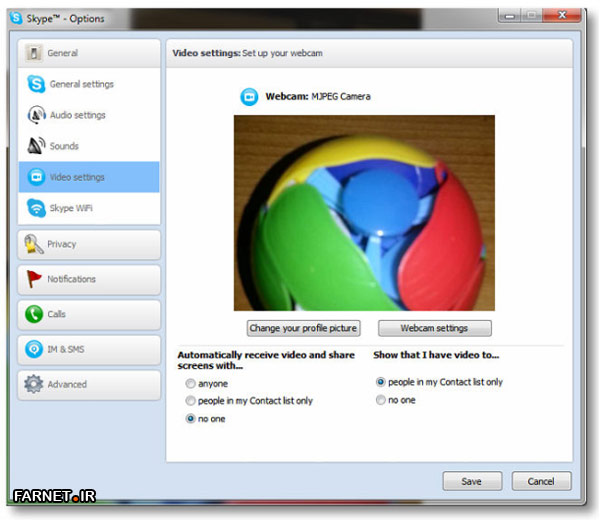وبکمها امروزه برای برقراری
تماسهای ویدئویی رایگان کاربرد زیادی پیدا کرده اند و تمامی نتبوک ها و
لپتاپ ها به وبکم مجهز شدهاند. اما اگر کامپیوتر شما بدون وبکم است نیازی
به خرید آن ندارید و میتوانید از گوشی اندرویدی خود به این منظور استفاده
کنید. در این مقاله به شما آموزش میدهیم چگونه از دوربین گجت اندرویدیتان
به عنوان وبکم برای ویندوز استفاده کنید.

به گزارش سافتگذر به نقل از فارنت؛ ابتدا باید توجه داشته باشید به
علت فعال بودن همزمان دوربین و روشن بودن صفحه نمایش شارژ گوشی شما به
سرعت مصرف میشود و بهتر است آن در حالت شارژ بگذارید.
آماده سازی:
ابتدا اپلیکیشن IP Webcam را برای اندروید از گوگل پلی و یا اینجا یا اینجا دانلود و نصب کنید. حالا اپلیکیشن ویندوزی را هم از اینجا دانلود کرده و بر روی ویندوز نصب کنید. اگر از مرورگر اینترنت اکسپلورر استفاده میکنید بهتر است فایرفاکس یا گوگل کروم
را نیز نصب کنید چرا که این برنامه به خوبی با اینترنت اکسپلورر سازگاری
ندارد. وقتی اپلیکیشن ها را نصب کردید مطابق مراحل زیر عمل کنید:
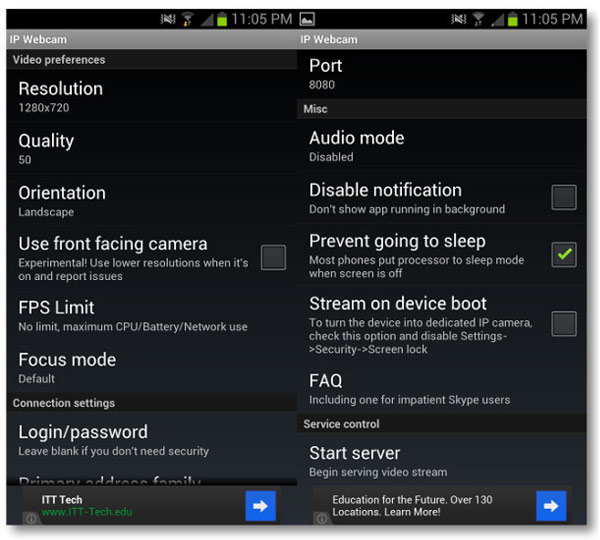
مرحله اول: اپلیکیشن
IP Webcam را روی گوشی اندرویدی خود اجرا کرده و تنظیمات دلخواهتان مانند
وضوح تصویر، کیفیت، محدودیت FPS و … را اعمال کنید. حالا پایین بیایید و
Start Server را انتخاب کنید.
نکته: بهتر
است نام کاربری و رمزعبوری هم انتخاب کنید؛ چرا که هم امنیت شما بالاتر
میرود و هم برنامه بعضی اوقات بدون این مشخصات کار نمیکند.
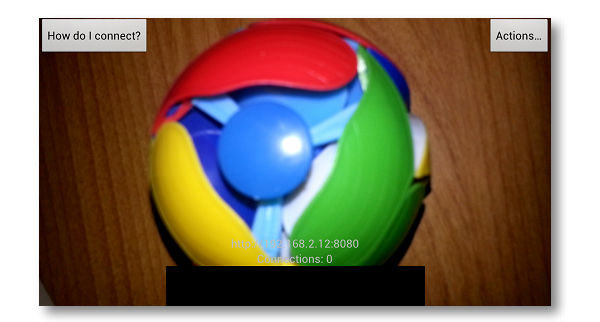
مرحله دوم: مرورگر را روی کامپیوتر باز کرده و آدرس آیپی نمایش داده شده روی گوشی را وارد کنید. به طور مثال : ۱۹۲.۱۶۸.۲.۱۲:۸۰۸۰

مرحله سوم: گزینه
مناسب را با آزمایش و خطا انتخاب کنید. بهتر است ابتدا “Use browser
built-in viewer” را انتخاب کنید. حالا باید ویدئو را ببینید، در غیر
اینصورت به عقب بازگشته و گزینه دیگری را انتخاب کنید.
مرحله چهارم: اپلیکیشن
IP Webcam را روی ویندوز اجرا کنید و اطلاعات را پر کنید. توجه کنید در
قسمت Camera feed URL باید /videofeed را نیز وارد کنید.
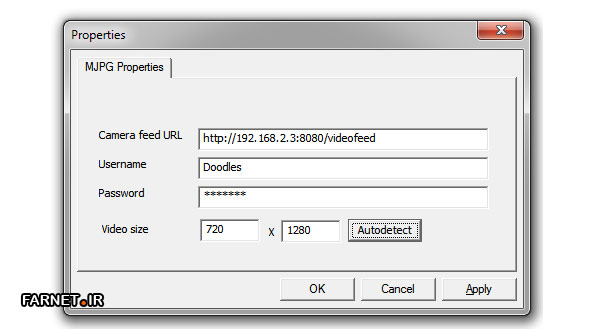
مرحله پنجم: حالا
دکمه Autodetect را در قسمت Video size انتخاب کرده و Apply کنید. حالا
باید همه برنامههایی را که به وبکم نیاز دارند ببندید و دوباره باز کنید.
از وبکم اندرویدی خود لذت ببرید!